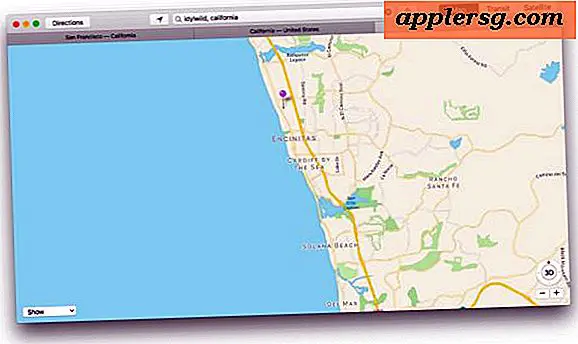Hoe u Lavabit Secure & Encrypted Email op de iPhone en iPad kunt instellen
 Lavabit is een veilig en gecodeerd e-mailplatform dat de laatste tijd veel aandacht heeft gekregen in het licht van recente nieuwsgebeurtenissen. Lavabit heeft tot doel vermindering van de privacy te voorkomen, en dus heeft Lavabit niet alleen uitstekende antispam- en antivirusfuncties, samen met uw standaard e-mail-aardigheden zoals autoresponders, het meest relevante kenmerk op dit moment is het gebruik van SSL en asymmetrische codering voor ongelooflijk beveiligde e-mailcommunicatie. Hier is de korte beschrijving van de beveiligingsfuncties van Lavabits, maar voor wie echt geïnteresseerd is, kunt u hier meer lezen:
Lavabit is een veilig en gecodeerd e-mailplatform dat de laatste tijd veel aandacht heeft gekregen in het licht van recente nieuwsgebeurtenissen. Lavabit heeft tot doel vermindering van de privacy te voorkomen, en dus heeft Lavabit niet alleen uitstekende antispam- en antivirusfuncties, samen met uw standaard e-mail-aardigheden zoals autoresponders, het meest relevante kenmerk op dit moment is het gebruik van SSL en asymmetrische codering voor ongelooflijk beveiligde e-mailcommunicatie. Hier is de korte beschrijving van de beveiligingsfuncties van Lavabits, maar voor wie echt geïnteresseerd is, kunt u hier meer lezen:
Hoe beschermt asymmetrische codering uw privacy? De korte beschrijving is dat voor gebruikers van deze functie inkomende e-mailberichten worden gecodeerd voordat ze op onze servers worden opgeslagen. Zodra een bericht is gecodeerd, kan alleen iemand die het accountwachtwoord heeft, het bericht decoderen. Zoals alle veiligheidsmaatregelen is codering alleen effectief als deze wordt gebruikt. Om de privacy te waarborgen, heeft Lavabit een complex systeem ontwikkeld dat het hele coderings- en decoderingsproces transparant maakt voor de eindgebruiker. Dit proces werkt door drie verschillende coderingsschema's te combineren met Elliptical Curve Cryptography (ECC) als hoeksteen.
Als dat goed voor je klinkt, of als je gewoon geïnteresseerd bent in een nieuw e-mailadres met meer privé- en beveiligde e-mailcommunicatie, dan zullen we Lavabit gaan opzetten in de standaard iOS Mail-client.
Deze gids richt zich op het toevoegen van een nieuw beveiligd / gecodeerd Lavabit-e-mailaccount dat kan worden gebruikt in combinatie met wat e-mail al is ingesteld voor gebruik op je iPhone, iPad of iPod touch, wat betekent dat het samen met Gmail, Outlook, Yahoo, AOL zal werken, welk account u ook hebt geconfigureerd. Deze gids werkt op alle apparaten hetzelfde, zowel in iOS 6 als iOS 7.
Configureer Lavabit Secure Email met iOS Mail
Houd er rekening mee dat je POP of IMAP kunt gebruiken, we zullen ons richten op IMAP zodat eerdere e-mails de toegankelijkheid behouden met een ander apparaat en / of de lavabit webmailclient. De configuratie voor POP3 is hetzelfde, met uitzondering van het poortnummer, dat 995 gebruikt in plaats van 993 .
- Meld u eerst aan bij Lavabit, de twee gratis e-mailaccounts werken prima voor dit doel of u kunt kiezen voor de betaalde abonnementen - noteer uw gebruikersnaam en stel een sterk wachtwoord in, maar vergeet dit wachtwoord niet omdat er geen reset is of hersteloptie voor verbeterde beveiligingsdoeleinden
- Open "Instellingen" in iOS en ga naar "Mail, Contacten, Agenda" en kies "Account toevoegen ..."
- Tik op "Overig" en voer in het scherm "Nieuwe account" uw naam, het e-mailadres (gebruikersnaam@lavabit.com), het wachtwoord en "Lavabit" in als beschrijving en tik vervolgens op "Volgende"
- Voor zowel "Incoming Mail Server" als "Server voor uitgaande e-mail" gebruikt u "lavabit.com" als de hostnaam en voert u uw gebruikersnaam en wachtwoord in de respectieve velden in en tikt u vervolgens opnieuw op "Volgende"
- Zet "Notes" op UIT en houd Mail op "AAN" en kies vervolgens "Opslaan"
- U bent nog niet helemaal klaar, u zult nog steeds specifieke poorten moeten instellen voor uitgaande en binnenkomende e-mailservers. Ga terug naar Instellingen> E-mail, contacten, agenda's> kies uw nieuwe "Lavabit" -account en tik vervolgens op uw accountnaam
- Kijk onder "Uitgaande mailserver" en tik op de SMTP-instelling, tik dan op "lavabit.com" en onder "Server uitgaande post" zorg ervoor dat SSL is ingesteld op AAN, stel de "Serverpoort" in op 465 en tik vervolgens op " Gedaan"
- Tik nu terug op het scherm "Account" en kies nu "Geavanceerd" en kijk onder "Inkomende instellingen"
- Zorg ervoor dat "Use SSL" op ON staat en stel de "Server Port" in op 993
- Sluit de Instellingen af



Ga nu naar de Mail-app. Voer een snelle test uit en stuur een e-mail naar uw nieuw aangemaakte Lavabit-adres vanaf een ander e-mailaccount. Zodra deze e-mail binnenkomt, stuurt u ook een antwoord-e-mail om te controleren of alles naar behoren werkt. Merk op dat als uitgaande e-mail niet werkt, dit waarschijnlijk is omdat u de uitgaande serverpoort niet goed hebt geconfigureerd, dus ga terug naar dat gedeelte van de walkthrough om het in te stellen. Als je het installatieproces hebt doorlopen, zal iOS de Lavabit-e-mail configureren alsof het een standaard e-mailaccount is en de poorten niet correct worden ingesteld.
Als u nog nooit meerdere e-mailadressen op iOS hebt gebruikt, ziet u de standaard weergave-instelling van de Mail-app om de twee postvakken visueel samen te voegen. Om dat te wijzigen, of om alleen berichten van een enkel e-mailaccount tegelijkertijd te bekijken, tikt u op "Mailboxen" en selecteert u "Lavabit" (of welke andere e-mail dan ook).

Nu Lavabit is ingesteld, is het verzenden van e-mail vanaf uw Lavabit-adres gewoon een kwestie van het opstellen van een bericht zoals gebruikelijk, en vervolgens tikken op het "Van" -veld om het gebruikersnaam @ lavabit-postadres te selecteren. Nu kunt u eindelijk versleutelde e-mails van en naar Santa verzenden!

Geniet van je ultrabeveiligde e-mail van je iPhone, iPad of iPod touch en onthoud dat je je lavabit-wachtwoord nooit zult vergeten omdat ze niet kunnen worden hersteld. Vergeet ook niet om een beveiligd wachtwoord op uw iOS-apparaat te gebruiken, zodat u nieuwsgierige ogen geen directe toegang tot uw iPhone kunt krijgen als u het apparaat kwijtraakt.